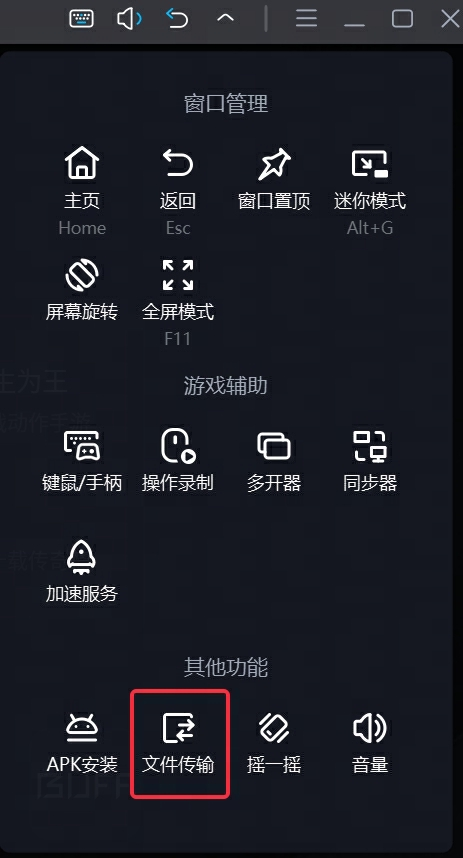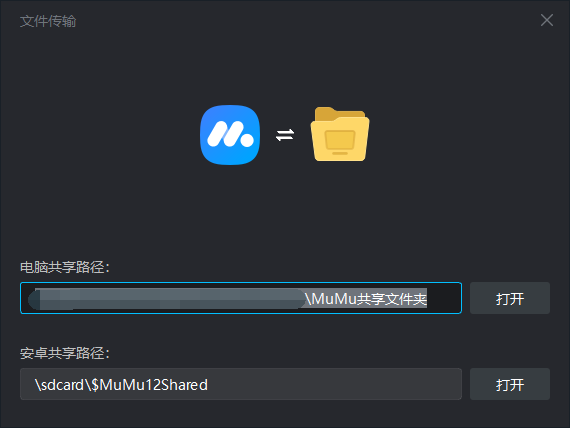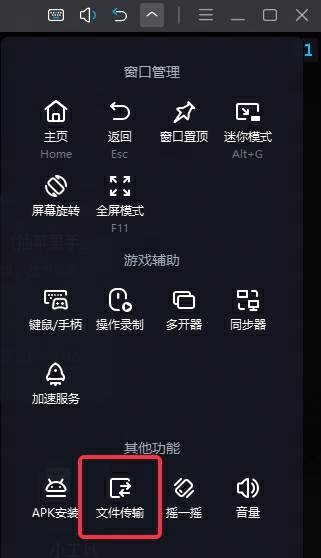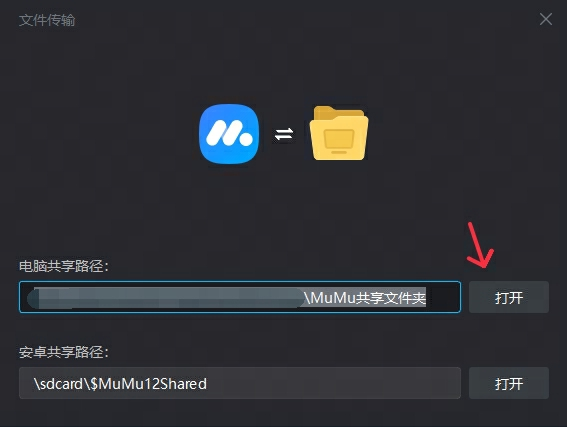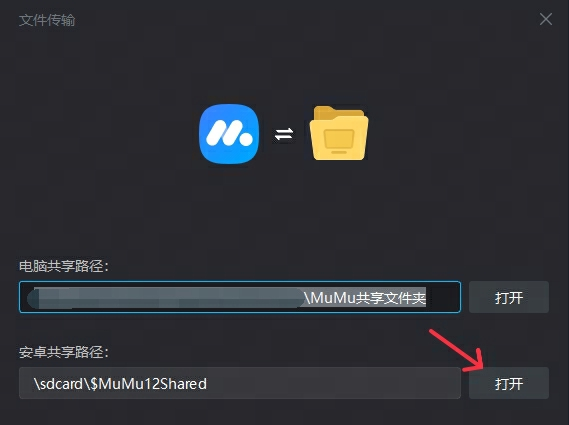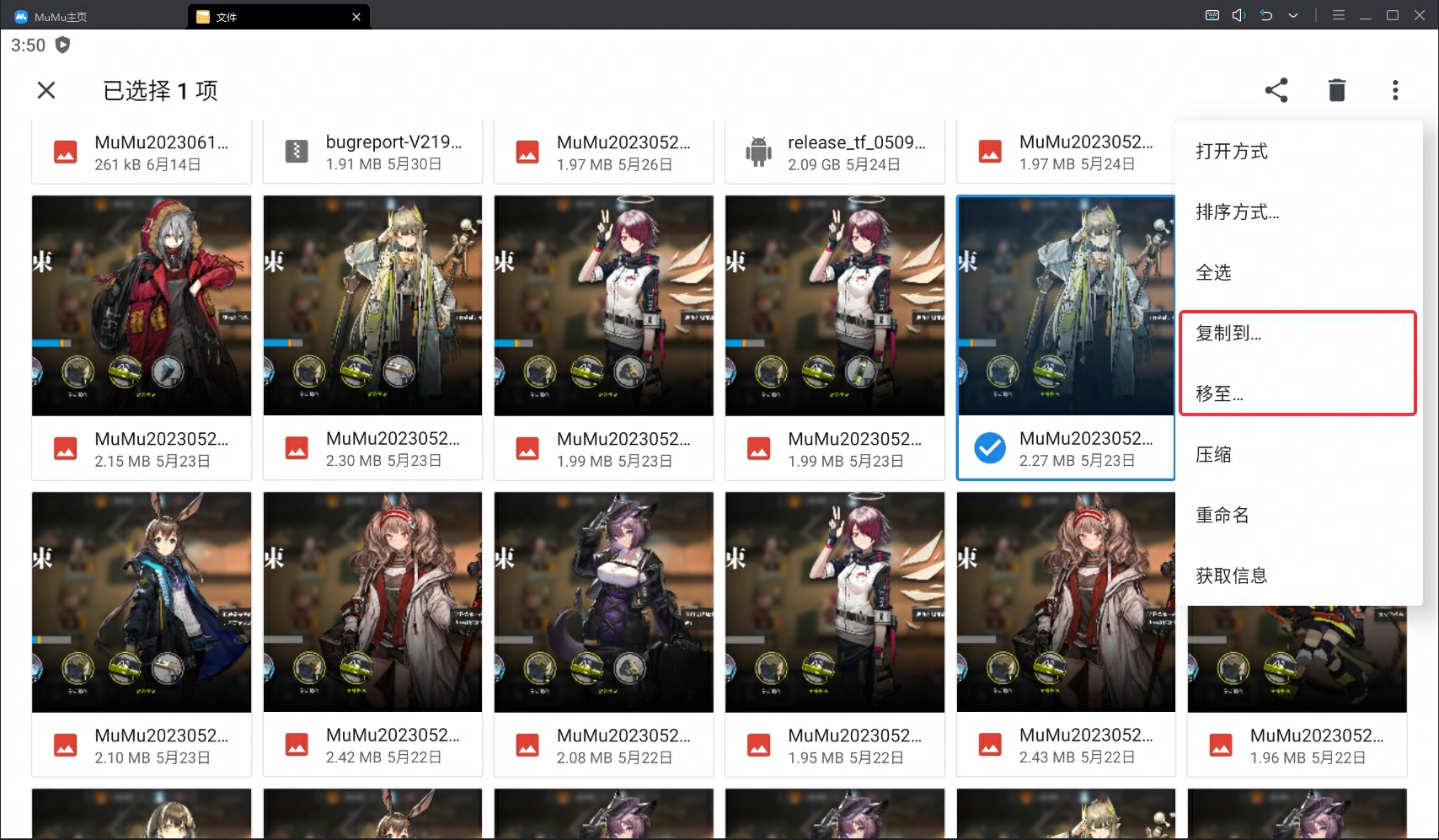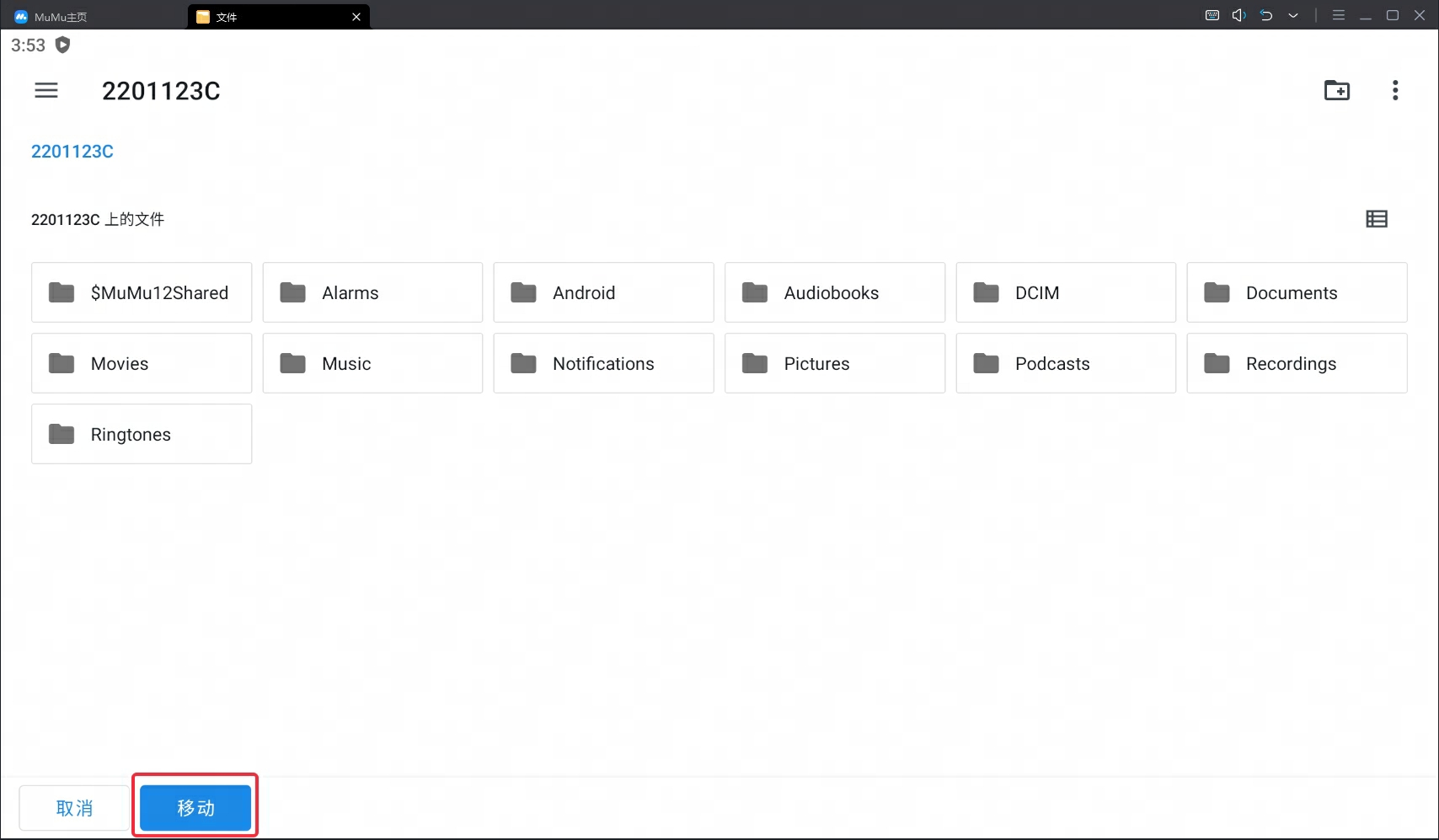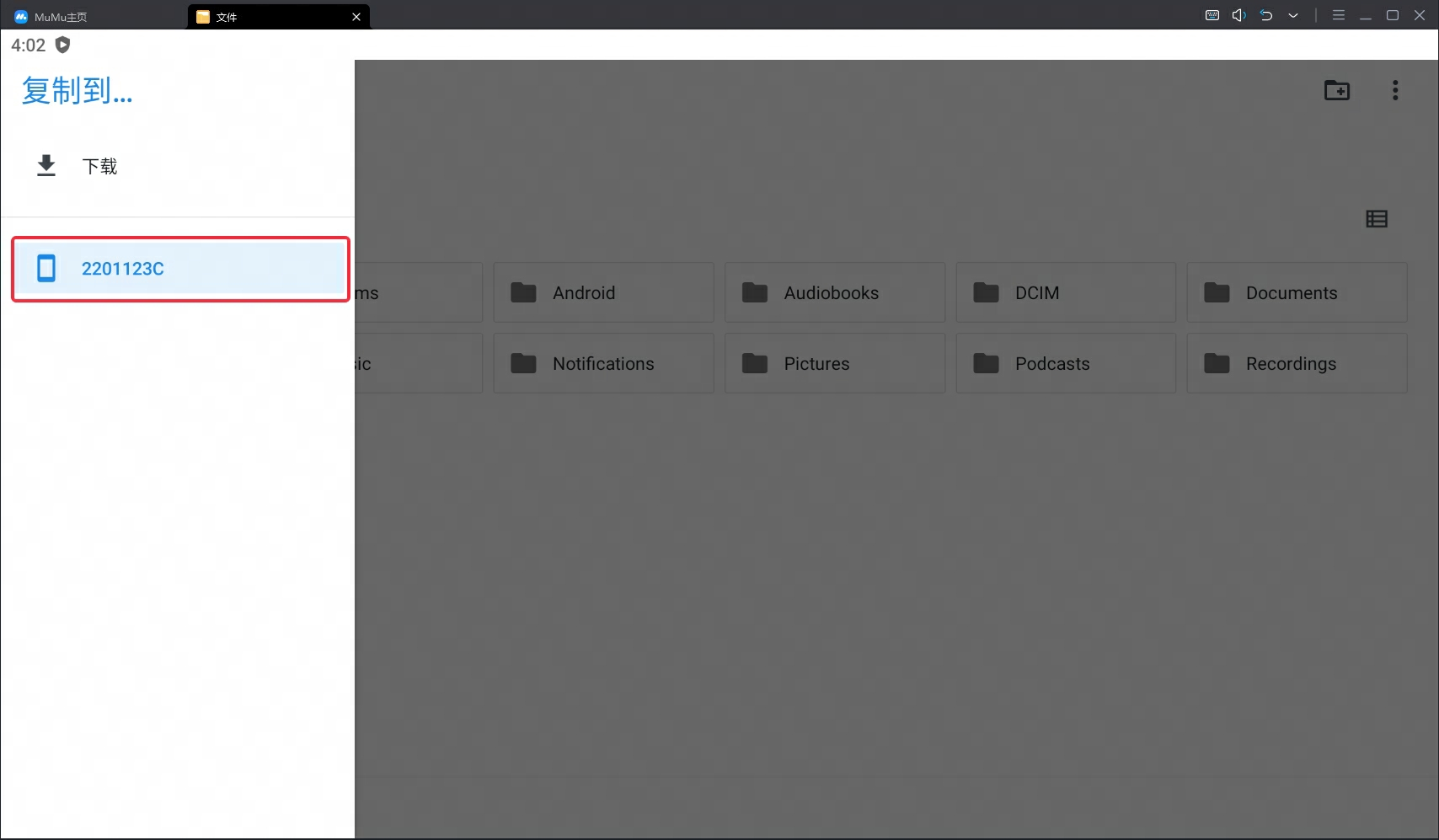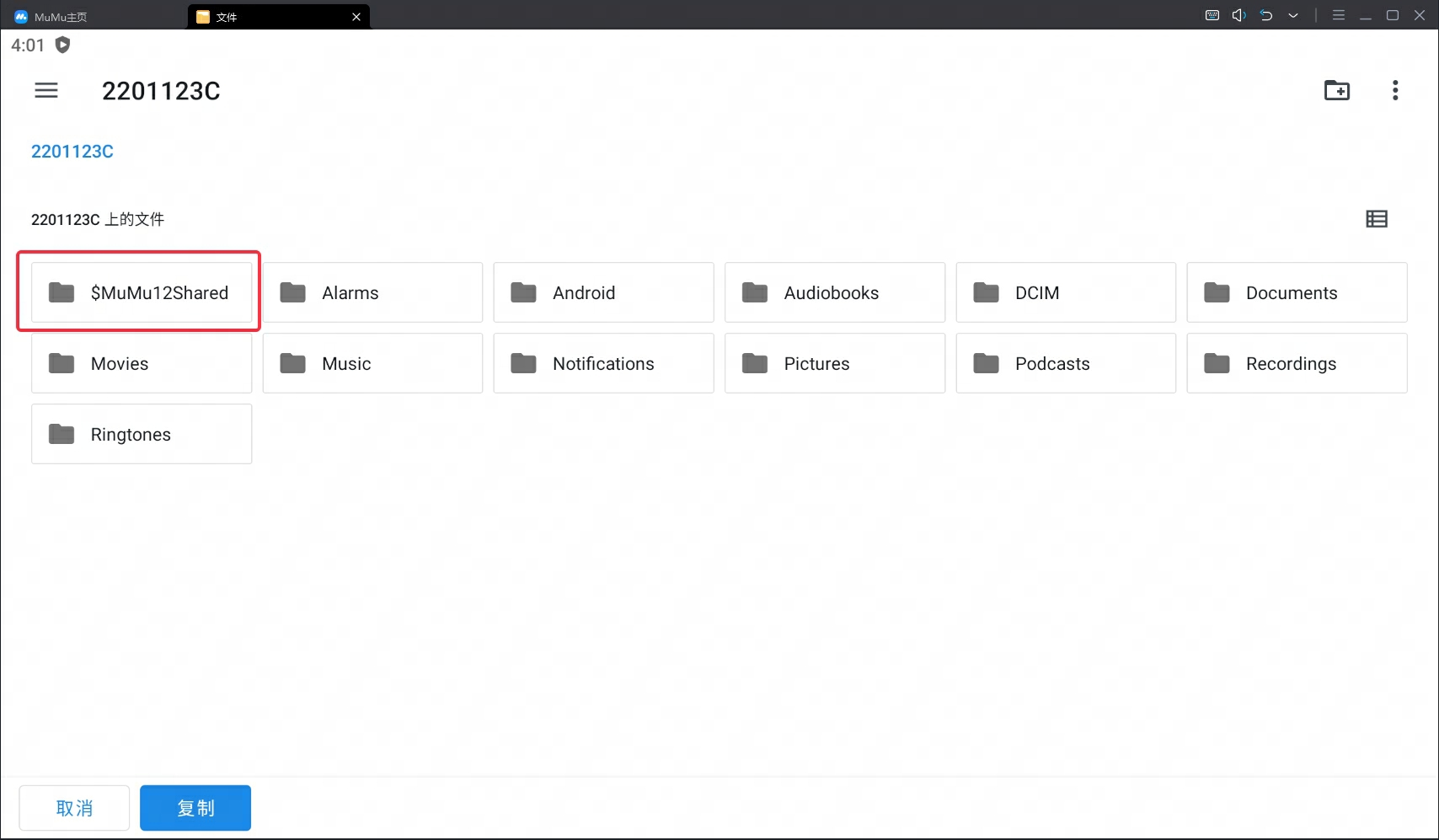MuMu模拟器12文件传输教程 |
您所在的位置:网站首页 › 怎么把文件传到文档里面 › MuMu模拟器12文件传输教程 |
MuMu模拟器12文件传输教程
|
MuMu模拟器12为大家提供了文件传输功能,实现安卓共享文件夹与电脑共享文件夹的文件互通。Mu酱为大家带来教程,教大家把电脑文件导入到安卓,安卓文件导出到电脑~ 【目录】 一、功能简介 二、文件导入/导出教程 1.电脑文件导入到模拟器内 2.模拟器内文件导出到电脑 3.如何自定义共享文件夹路径
一、功能简介 点击下拉工具栏,点击“文件传输”,即可打开文件传输窗口。
打开文件传输窗口后,可看到【电脑共享路径】和【安卓共享路径】,当文件放到其中一个路径下后,可以在另一个路径内找到。点击“打开”,即可打开【电脑共享文件夹】和在模拟器内打开【安卓共享文件夹】。 点击输入框时,可全选完整路径,方便复制使用。 注:暂不支持自定义路径
二、文件导入/导出教程 1.电脑文件导入到模拟器内 第一步:点击右上角功能菜单-“文件传输”,打开【电脑共享文件夹】,将需要导入到模拟器内的文件,复制或移动到【电脑共享文件夹】下。
第二步:打开【安卓共享文件夹】,可以找到导入的文件。
如果需要把该文件保存到其他安卓路径下,可参考以下步骤操作: 第一步,长按需要移动的文件,点击右上角【复制到…】或【移至…】,
第二步,选择目标路径完成复制或移动即可。
2.模拟器内文件导出到电脑 第一步:将模拟器内需要导出到电脑的文件,先保存到【安卓共享文件夹】下。同上述的复制或移动操作,将目标路径选择为【安卓共享路径】MuMu12Shared即可。
第二步:打开【电脑共享文件夹】,即可找到导出的文件。 MuMu模拟器12文件传输功能还在不断迭代中,后续将支持修改电脑共享文件路径等功能,敬请期待~ |
【本文地址】
今日新闻 |
推荐新闻 |